LINEは1対1だけでなく、複数人でトークをすることができます。複数の友人とトークする機能に、2種類あることにお気づきでしょうか。この記事ではLINEの「複数人トーク」について解説します。似た機能のグループとの違いについても紹介するので、参考にしてください。

Part1:LINEの複数人トークとは
LINEの複数人トークとは、LINEで複数人で同時にトーク画面でやり取りできる機能です。複数人トークはメンバーを招待すると承認なしにすぐにトークすることができ、すぐに短期的に使用したい場合に便利です。
ただし、2022年4月にLINEの機能がアップデートされ、グループ機能と統一されました。現在は複数人トークを新規作成できませんが、元々あった複数人トークはそのまま使用できます。
Part2:LINEの複数人トークルームとグループの違い
LINEの複数人トークと似た機能に、グループがあります。グループは長期的に複数人でトークを行うことに特化しているため、アルバムやノートなどの機能が付いています。2つの違いを比較すると次の表になります。
| |
複数人トーク
|
グループトーク
|
|---|---|---|
招待 |
必要 |
必要 |
承認 |
不要 |
必要か不要を選択 |
アイコンや名前の変更 |
✖ |
〇 |
最大人数 |
100人 |
500人 |
Part3:LINEで複数人トークルームの作り方
▼LINEで複数人トークのルームを作る手順
ステップ 1.LINEのアプリのトークタブを開く
ステップ 2.右上のトークボタンをタップし、「トーク」を選択する
ステップ 3.招待したい友達を選択し、「作成」をタップする
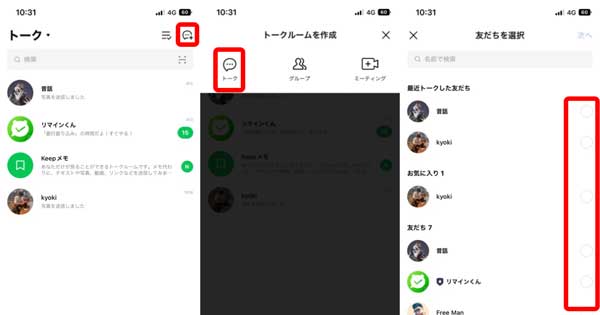
複数人トークを作成した本人はトーク画面が表示されますが、招待された側は特に表示されません。複数人トークを作成した人がメッセージを送信した時に、初めてトークに表示されます。
Part4:複数人トークを退会する方法
複数人トークは招待した人と友達であれば、参加承認をせずに強制参加となります。入った複数人トークから退会したい時の方法を紹介します。
▼複数人トークを退会する手順
ステップ 1.退会する複数人トークルームを開く
ステップ 2.右上の3本線をタップする
ステップ 3.退会をタップする
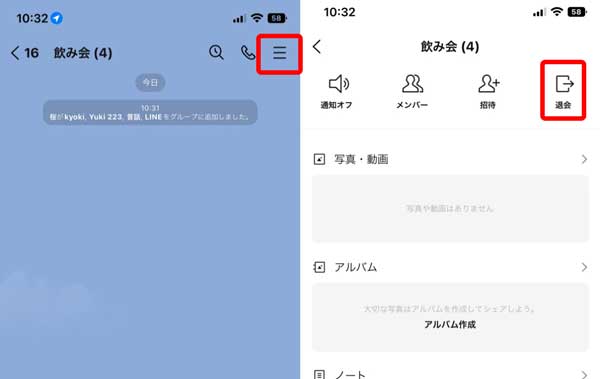
退会をしたことがトーク内にいる友達に通知されることはありませんが、トーク内に「〇〇(退会した人の名前)が退出しました」という表示が残ります。そのため、トークを見れば誰が退会したのかがバレます。
また、一度作成した複数人トークは削除ができず、複数人トーク内の全ての人が退会することで自動的に削除されます。ただし、複数人トークを退会すれば自分のトーク履歴からは消えます。
Part5:複数人トークに途中から友達を参加させる方法
一度作った複数人トークに新たに参加者を増やすことは可能です。
▼複数人トークに途中から友達を参加させる手順
ステップ 1.追加したい複数人トークのトーク画面を開く
ステップ 2.右上の三本線をタップする
ステップ 3.招待をタップし、追加する友達を選ぶ
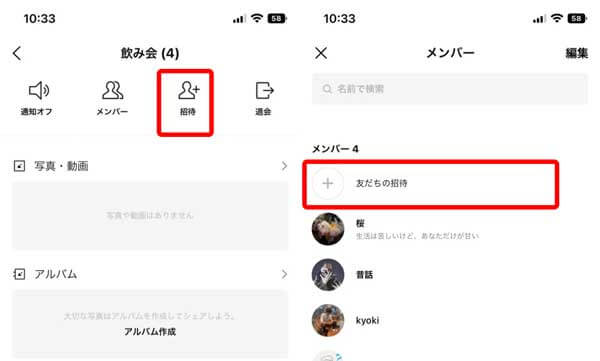
この時も招待された側には、複数人トークに参加したことは通知がいかず、トークを見ることができません。招待したことを伝えるために、複数人トークでメッセージを送りましょう。
Part6:LINEで複数人トークとグループを統合する方法
一度複数人トークを作成したけれど、もっと多くの参加者を招待したい、アルバムやノート機能を使用したいなど、グループへ統合したいと考えることもあるでしょう。
▼LINEで複数人トークとグループを統合する手順
ステップ 1.LINEのアプリのトークタブを開く
ステップ 2.右上のトークボタンをタップし、「グループ」を選択する
ステップ 3.招待したい友達を選択し、「作成」をタップする
ステップ 4.グループのトーク画面を開いて右上の「≡」をタップして、「招待」をタップする。
ステップ 3.「QRコード」をタップして保存してから、元の複数人トークでシェアすると、元複数人トークの人がQRコードをスキャンすると、みんなグループに参加できるようになる
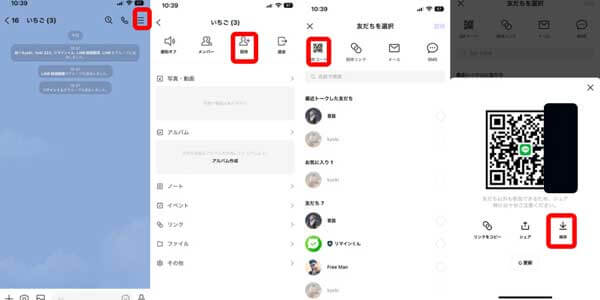
同じメンバーを選んだとしても、複数人トークで共有したトーク内容や写真などのデータは引き継ぎできません。グループを作成してから改めて送る必要があります。
Note:
Part7:LINEの複数人トーク履歴を間違えて削除してしまった場合の対処方法
複数人トークをトーク履歴から間違えて消去してしまった場合、LINEのバックアップをとっていないと復元は難しいと諦めてしまっていませんか。実はLINEのバックアップを事前にとっていなくても、LINEトーク履歴を復元するソフト - ChatsBack for LINEというソフトを使えばトーク履歴を復元することができます。

- スマホがよく分からない初心者に、一押しの復元方法。
- バックアップなしでもLINEトークと添付ファイルをPCかiOS / Androidに直接復元できる。
- バックアップしたことがあるなら、バックアップファイルは全部保存してので、ファイルリストで好きなファイルを回復できる。
▼LINEトーク履歴を復元する手順
ステップ1:ChatsBack for LINEを起動します。デバイスをPCに接続して、「デバイスから復元」を選択して、「スタート」をクリックします。

ステップ2:データのスキャンを開始します。完了すると、復元できるデータをプレビューしてから、「デバイスに復元」または「PCに復元」を選択します。

ステップ3:同じLINEアカウントにログインしてから、LINEデータを復元できます。

まとめ
LINEの複数人トークは招待した人の参加承諾を必要とせずにトークを行うことができる機能です。グループのようにアルバムやノートが使用できないなど多少の制限があり、2022年4月のアップデートにより、グループと機能が統合されています。
複数人トークなどのLINEのトーク履歴を間違えて消去し、バックアップを取っていなかった場合は、LINEトーク履歴を復元するツールを使用してみてはいかがでしょうか。無料かつ無制限のバックアップもワンクリックでできます。今すぐ無料版を試してみましょう!
